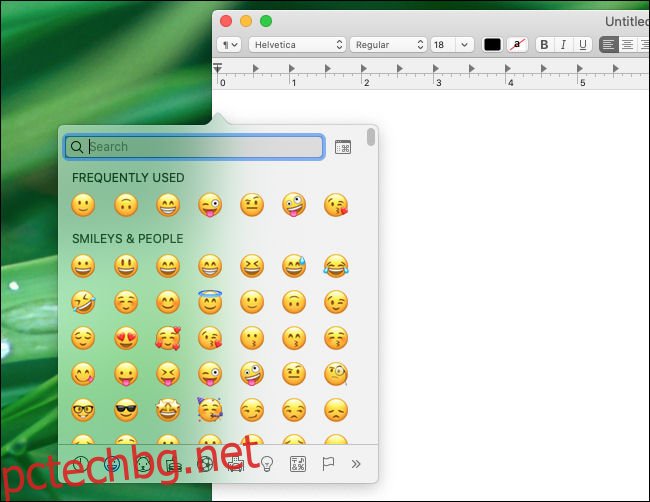Вашият Mac има бърз клавиш, който ще отвори инструмент за избор на емоджи във всяко приложение. Можете бързо да вмъкнете емоджи навсякъде в macOS – в приложение за съобщения, в имейл или дори в документ, който редактирате. Ето как да го използвате.
Първо отворете приложението, в което искате да вмъкнете емоджито. Щракнете върху която и да е област за въвеждане на текст и когато видите курсор, натиснете Control+Command+Space. Ще се появи панел с емоджи.
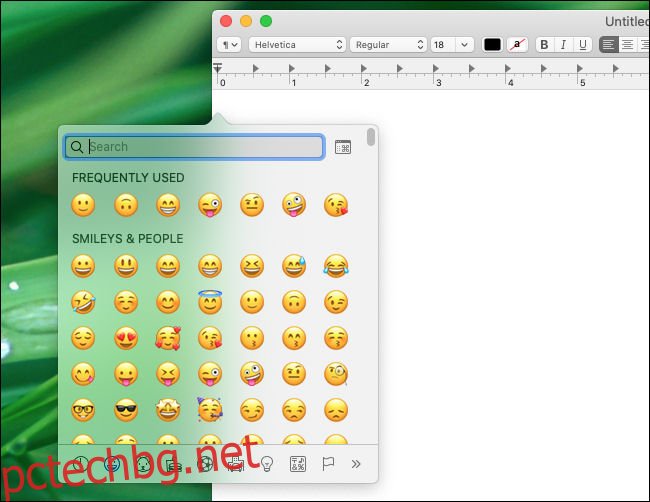
В панела за емоджи щракнете върху емоджито, което искате да използвате, и то ще се появи в приложението.
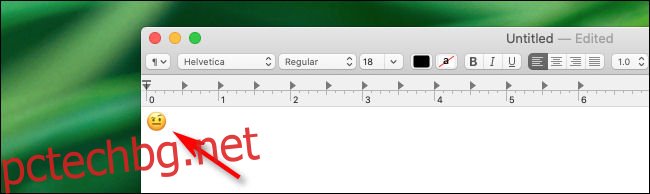
Можете също да търсите емоджи с помощта на полето за търсене. Щракнете върху квадратчето и въведете описание на каквото искате. Например, можете да въведете „огън“ и да видите всички емоджи, свързани с огъня.
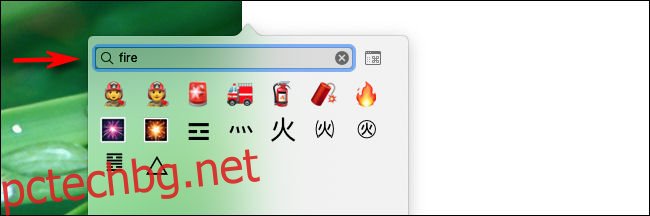
Когато намерите този, който искате, щракнете върху него и той ще се появи в приложението.
Можете също да плъзнете изскачащия прозорец на панела с емоджи в собствен независим прозорец, който остава отворен дори след като изберете емоджи. По този начин можете да щракнете върху емоджи по всяко време, когато пожелаете, и то ще бъде вмъкнато в приложението, което използвате.
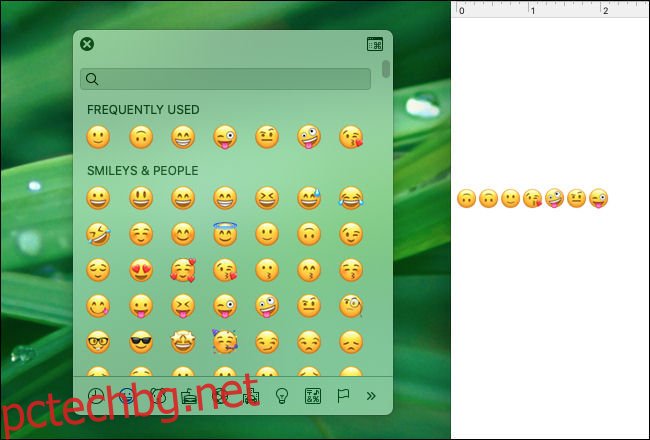
И накрая, ако искате да прегледате емоджита по категории или да видите всяко едно по-подробно, натиснете малкия бутон „Емоджи и символи“ в прозореца на емоджита. (Бутонът изглежда като икона на малък прозорец със символ „Команда“ вътре в него.)
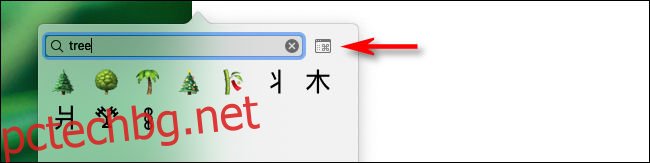
Прозорецът на емоджи ще се разшири в инструмента за преглед на символи и ще видите повече опции за сърфиране, търсене и избор на емоджи.
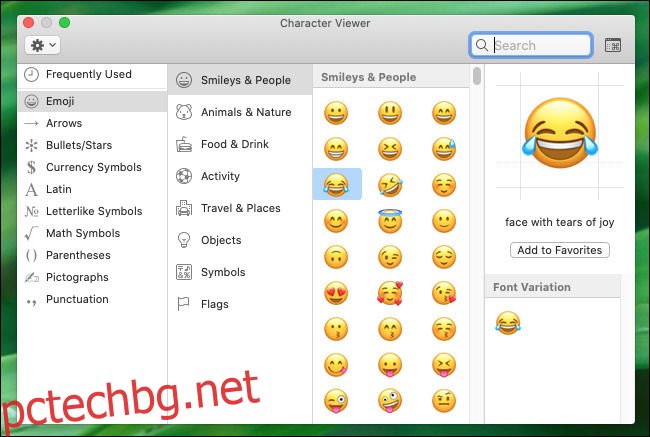
За да се върнете към малкия прозорец за избор на емоджи, щракнете върху бутона „Емоджи и символи“, който се намира точно до лентата за търсене.
Ако откриете, че използвате емоджи често, можете също да добавите бутон на панела за емоджи към лентата с менюта. За да направите това, отворете „Системни предпочитания“ и щракнете върху „Клавиатура“. След това щракнете върху раздела клавиатура и поставете отметка в квадратчето до „Показване на зрителите на клавиатурата и емоджита в лентата с менюта“.
Забавлявайте се с емоджи!
Между другото, ако искате бързо да вмъкнете емоджи на компютър с Windows, Windows 10 също има клавишна комбинация за вмъкване на емоджи.